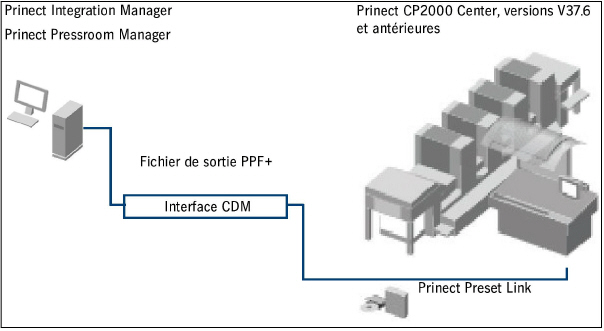
Connecter une presse hors ligne
Vue générale du flux de production
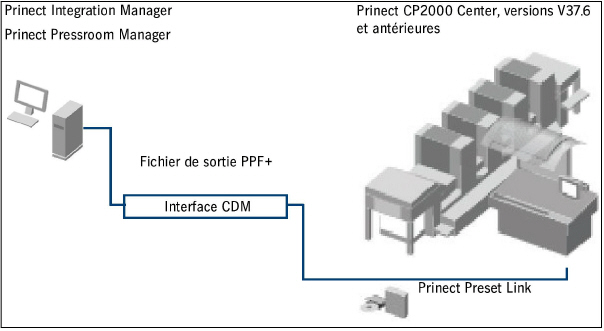
Une connexion hors ligne peut servir à mettre à disposition des anciennes presses Heidelberg les valeurs de couverture qui serviront à prérégler l’encrage. La mise à disposition des données s’effectue par le biais d’un fichier de sortie PPF+.
La commande est chargée sur la presse via la mémoire de données « PrepressInterface (PPF) » et les données de préréglages sont déposées dans un dossier spécifique qui aura été préalablement créé à cet effet.
Restrictions par rapport à une connexion en ligne
En général, il est toujours conseillé de raccorder les machines à imprimer en ligne. Cela permet une intégration optimale. En effet, une connexion hors ligne induit les restrictions suivantes :
•Le processus d’impression se termine avec la génération du fichier PPF+.
•Dans Analyze Point et dans le Scheduler, ces machines ne sont pas prises en compte.
•Si le système de prépresse envoie de nouveau le même fichier PPF modifié, cela n’entraîne pas un nouveau calcul du fichier de sortie PPF+.
Cela signifie que les modifications apportées par le système prépresse ne sont pas prises en compte dans le fichier de sortie PPF+ déjà généré.
Condition requise sur la machine à imprimer
Une liaison avec Prinect Integration Manager/Prinect Pressroom Manager est possible à la condition suivante :
•avec le module logiciel « Prinect Preset Link » (Prinect CP2000 Center à partir de la version logicielle V32.8).
•avec le module logiciel « Prinect Online Kit ».
Configurer la machine à imprimer pour une connexion hors ligne sur le CDM
1.Allez dans « Administration > Réglages > Système » et mettez le nom du serveur en surbrillance.
Dans le menu contextuel, choisissez « Ajouter un périphérique ».

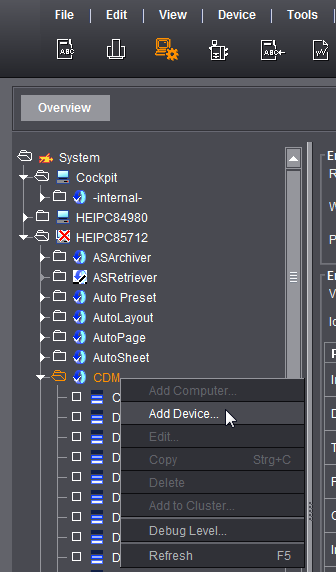
Assistant Périphérique - Généralités

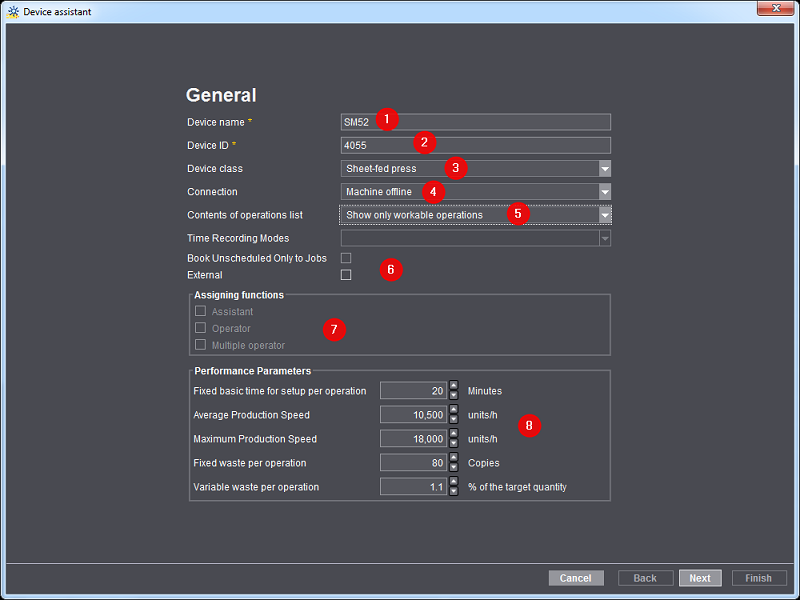
2.Sous « Nom du périphérique », entrez le nom de la machine que vous souhaitez connecter (1).
La désignation du poste de travail/de la machine doit être sans équivoque dans le flux de production Prinect. La désignation ne doit pas comporter plus de 30 caractères. Cette désignation permet aux utilisateurs d’identifier la machine dans l’ensemble du flux de production Prinect (p. ex. dans le Scheduler et dans Analyze Point).
3.Entrez un code d’identification de l’appareil (Device ID) (2).
·Le code de l’appareil ne doit comporter que les caractères [a-z], [A-Z], [0-9].
·Si l’identification saisie existe déjà, vous verrez s’afficher un message en ce sens et devrez en saisir une nouvelle.
·Le code de l’appareil permet d’identifier et d’assigner clairement la machine dans votre flux de production Prinect. Le code du périphérique doit être synchronisé avec le Management Information System.
4.Dans la liste déroulante « Classe d’appareil », choisissez l’entrée « Machine à imprimer à feuilles » (3).
5.Dans la liste déroulante « Connexion », choisissez l’entrée « Machine hors ligne » (4).
6.Dans la liste déroulante « Contenu de la liste des opérations », sélectionnez l’entrée souhaitée (5).
Les effets de la sélection sont expliqués en détail sous Configuration générale du périphérique.
7.Désactivez l’option « Externe » (6).
8.Pour une connexion hors ligne, vous n’avez aucun réglage à faire dans les zones « Affectation de rôles » (7) et « Performances » (8). Les machines connectées hors ligne n’étant pas prises en compte dans le Scheduler ni dans Analyze Point, ces informations sont inutiles.
9.Cliquez sur « Suivant ».
La boîte de dialogue pour la configuration de la presse apparaît.

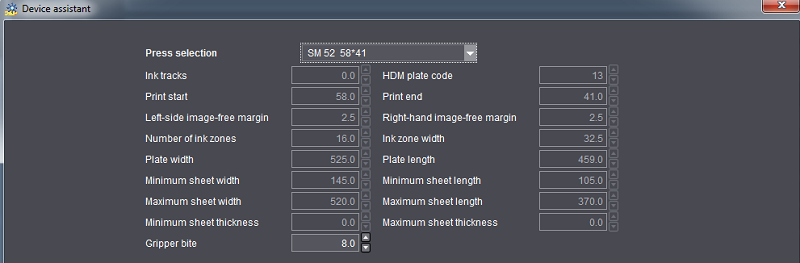
10.Configurez la presse en sélectionnant le type que vous souhaitez connecter.
Configurer la génération des données de préréglage

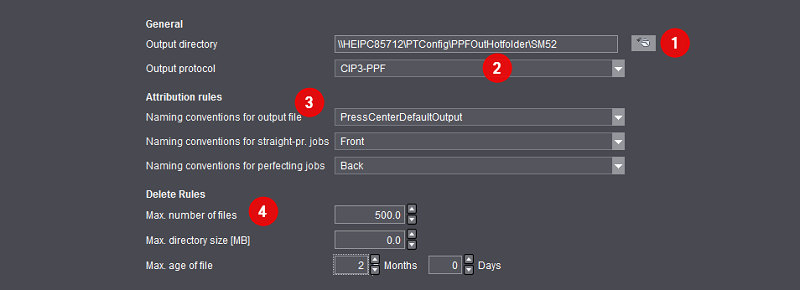
11.Sous « Répertoire de sortie » (1), indiquez le répertoire dans lequel vous souhaitez enregistrer les fichiers de sortie PPF+ qui seront générés. Utilisez le répertoire paramétré par défaut. Ne le modifiez qu’en cas de nécessité absolue.
Vous devrez spécifier à nouveau ce même répertoire plus tard, sur Prinect CP2000 Center, lors de la configuration de l’interface d’importation PPF « PrepressInterface (PPF) » (si l’interface Workplace Interface ne peut pas être utilisée - absence de licence).
Remarque : Si vous définissez un répertoire qui ne se trouve pas sur le serveur Prinect (ordinateur externe), vous devez vous assurer que sur l’ordinateur externe en question, l’utilisateur « prinect » a bien été configuré avec les droits adéquats et que le répertoire de sortie est bien partagé pour cet utilisateur.
12.Par ailleurs, sélectionnez le protocole de sortie adapté à votre machine à imprimer (2).
Pour les machines à imprimer Heidelberg, vous devez sélectionner le protocole de sortie « CIP3-PPF ». Si vous connectez une machine d’un autre fabricant (p. ex. une Komori 28-3000), vous devrez choisir d’autres protocoles de sortie. Si vous avez des doutes, n’hésitez pas à contacter notre S.A.V. Prinect. Vous pouvez le contacter à l’adresse suivante :
support.prinectpress@heidelberg.com.
13.Le cas échéant, sélectionnez des règles de dénomination déjà créées (3).
Vous trouverez une description détaillée sous Règle d’attribution (filtrer des informations contenues dans le fichier PPF/CIP).
14.Définissez des règles de suppression pour les fichiers contenant les données de préréglage (4). Vous trouverez une description détaillée sous Règles de suppression.
Modélisation de la presse
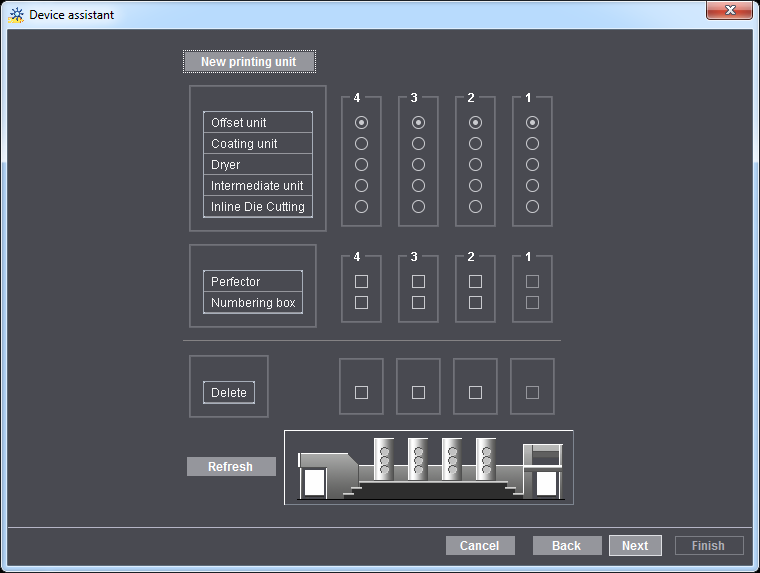
15.Indiquez le nombre de groupes d’impression et, le cas échéant, d’autres spécifications telles que groupe de vernissage ou dispositif de retournement.
16.Cliquez sur « Suivant ».
Vous obtenez suite à cela une synthèse de votre configuration. Vous pouvez vérifier tous les paramètres et, au besoin, les modifier en cliquant sur « Retour ».
17.Cliquez sur « Terminé » pour clore la configuration.